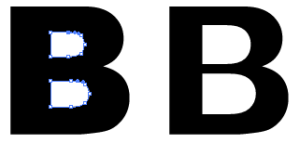Étendre la largeur du texte
- Lancez Adobe Illustrator et ouvrez le document sur lequel vous souhaitez travailler.
- Dans la barre de menus d'Illustrator, dans le menu Fenêtre, sélectionnez Outils Prinergy > Outil > Étendre la largeur du texte.
La boîte de dialogue Étendre la largeur du texte apparaît. - Définissez les paramètres :
- Largeur : Sélectionnez la lettre sur laquelle vous souhaitez travailler et saisissez une valeur positive pour élargir la lettre ou une valeur négative pour la réduire.
- Angle : Définissez la direction de l'élargissement ou de la réduction.
Remarque : Le réglage d'angle ne fonctionne que sur les lettres vectorielles. Cela ne peut pas fonctionner sur les lettres ayant des propriétés de police. - Coin : Sélectionnez l'un des trois styles de coins suivants.
- Limite onglet : Lorsque vous avez sélectionné le coin de l'onglet, définissez la limite.
- Copie : Pour créer une nouvelle lettre élargie par-dessus une lettre de départ, cliquez sur ce bouton.
- Appliquer : Cliquez pour appliquer les paramètres à la lettre sélectionnée.
- Développer toutes les directions : Si vous cochez cette case, la lettre sélectionnée s'agrandira/se réduira dans toutes les directions. Si la case est décochée, la lettre s'agrandira/se réduira à l'horizontale selon le paramètre de l'angle.
Exemples :
Développer les lettres vectorielles
| |
Développer les lettres vectorielles
| |
| La zone intérieure de la lettre vectorielle peut être élargie en utilisant l'outil de sélection direct. Dans cet exemple, la zone vide à l'intérieur de la lettre B peut être élargie séparément. |